Dann liegt es daran, dass einige Dateien bzw. Komponenten von PCHealth beschädigt sind oder gar gelöscht wurden.
Um das Problem zu beheben, gehen Sie wie folgt vor:
1. Entfernen Sie alle CAB-Dateien aus dem Ordner
Weiterlesen »
Auf WinTotal dreht sich alles rund um Windows. Egal ob Tipps, Software oder informative Artikel - Auf WinTotal finden Sie News und Hilfe für jedes Windows-Problem, Bug-fixes, Updates oder Software-Neuerscheinungen. Zudem testen wir aktuelle Programme in unseren Software-Tests auf Herz und Nieren, damit Sie vor der Installation bestens informiert sind über Funktionen, Vorteile und Nachteile.
Ausserdem findest du jede Menge Produktvergleiche in unserem Technik-Bereich.Wir wünschen viel Spaß beim Stöbern!
Dann liegt es daran, dass einige Dateien bzw. Komponenten von PCHealth beschädigt sind oder gar gelöscht wurden.
Um das Problem zu beheben, gehen Sie wie folgt vor:
1. Entfernen Sie alle CAB-Dateien aus dem Ordner
Weiterlesen »
Unter Windows XP Professional ist das ASR-Tool (Automatic System Restore) NTBackup schon installiert.
Bei der Home Edition müssen Sie das NTBackup nachinstallieren. Auf der WinXP-CD befindet sich im Ordner "Valueadd\Msft\Ntbackup" die Datei ntbackup.msi.
Mit dieser Datei kann das Backup installiert werden, welches sich dann unter Start - Programme - Zubehör - Systemprogramme - als Sicherung verknüpft.
Normalerweise erinnert Windows XP ständig an die fällige Aktivierung. Man kann diese aber auch manuell veranlassen, indem man in der Kommandozeile (Start - Ausführen: cmd - [OK])
oobe/msoobe /a
eingibt.
Die Produktaktivierung dient dem Schutz von Urheberrechten oder Lizenzbestimmungen von Computer-Software. Im Gegensatz zur normalen Produktregistrierung erfolgt bei der Produktaktivierung in der Regel keine Übermittlung personenbezogener Daten. Stattdessen erfolgt eine Hardwarebindung des einzelnen Software-Exemplars.
Aktivieren ist Pflicht - Registrieren nicht.
Unter Umständen kann es notwendig werden, in einer Exceldatei störende Leerstellen zu entfernen.
Überflüssige Leerzeichen zwischen Wörtern innerhalb einer Zelle können mit dem Befehl "Bearbeiten –> Ersetzen" entfernt werden. Am besten ersetzt man immer zwei Leerzeichen durch genau eines und wiederholt dies so lange, bis Excel keine Treffer mehr meldet, weil überall nur noch ein Leerzeichen steht.
Etwas anders ist die Vorgehensweise bei Leerzeichen, die am Anfang und am Ende der Zeichenketten stehen. Hier lässt sich das Problem wie folgt lösen (Beispiel einer Exel-Datei mit den betroffenen Zellinhalten in Spalte A):
Man fügt eine neue Spalte B in die Tabelle ein und trägt als Inhalt in die Zelle B1 die Formel =Glätten(A1) ein. Dann kopiert man die Formel nach unten, indem man z.B. doppelt auf das Ausfüllkästchen an der Zelle B1 klickt. Dies entfernt die Leerzeichen am Anfang und am Ende der Zeichenketten. Nun markiert man die gesamte Spalte, geht auf "Bearbeiten -> Kopieren" und danach bei gleicher Markierung auf "Bearbeiten -> Inhalte einfügen". Jetzt muss nur noch die Option "Werte" aktiviert und dies mit "OK" bestätigt werden. So ersetzt Excel die Formel durch die aktuellen Werte, die störenden Leerzeichen sind entfernt. Die Markierung kann schließlich mit Escape aufgehoben, die Spalte A gelöscht werden.
Wen die ganzen #NV im Dokument stören, der kann diese über die bedingte Formatierung ausblenden:
Dazu markiert man die betreffende Zeile/Spalte und gibt dann über Format -> bedingte Formatierung als "Formel ist" =ISTFEHLER(C1) ein und wählt als Format eine weiße Schrift. Jetzt sollten alle Zellen in der Spalte C mit dem Wert #NV automatisch ausgeblendet werden.
Wer beispielsweise eine Jahresstatistik erstellt, hat das Problem, dass das Diagramm bei noch nicht vorhandenen Monaten einfach "abfällt", da die Formel für den künftigen Monat noch den Wert "0" hat.
Sofern in der Leerzelle keine Formel steht, selektiert man das Diagramm und geht dann auf "Extras -> Optionen -> Diagramm" und wählt hier "werden nicht gezeichnet" oder (wenn danach noch Zahlen folgen) "werden interpoliert". Weiterlesen »
Bei DVD-Brennern ist man maßgeblich vom Rohling abhängig, da in der Firmware der Brenner genau festgelegt ist, welche Rohlinge in welcher Geschwindigkeit gebrannt werden können. No-Name-Ware kann daher dazu führen, dass man nur mit Single-Speed die DVD bespielen kann.
Viele Brenner-Hersteller liefern auf ihren Webseiten Übersichtslisten, welche Medien für mehr als Single-Speed freigeschaltet sind. Dazu wird der Rohling anhand einer Medien-ID identifiziert.
Diese ID kann man z.B. mit Nero DiscSpeed (ehemals Nero CD Speed) von nero.com auslesen, indem man den Rohling in den Brenner legt und dann unter "Extra", "Disc-Info" dort die Medien-ID im Feld "Code" abliest.
Windows XP Home bietet keine Rechteverwaltung über die Oberfläche.
Eine Alternative stellt aber das Tool cacls.exe dar. Mit diesem Tool können über die Kommandozeile Benutzerrichtlinien auf NTFS-Datenträger gesetzt werden. Somit hilft dieses Tool auch unter "Windows XP Home".
Um einen Benutzer z.B. von dem Ordner »C:\Eigene Dateien« auszuschließen, muss man dem Befehl cacls den Parameter /D übergeben:
calcs C:\Eigene Dateien /D Benutzername
(Benutzername steht für den Namen des Benutzers, der ausgesperrt werden soll).
Eine weitaus einfachere Methode ist mit der Datei Winfile.exe zu arbeiten. Sie ist auf der "Windows NT-CD" enthalten und im SP6a für "Windows NT". Das Service Pack 6a kann hier runtergeladen werden.
Das SP6a einfach mit dem Befehl
C:\Downloadordner\sp6i386.exe -x
(Downloadordner = Beispielordner)
entpacken und ein Verzeichnis angeben, in dem sich anschließend die Datei winfile.exe befindet.
Diese muss ins Windows-Verzeichnis (C:\Windows) kopiert werden. Wird jetzt unter "Eigenschaften" einer Datei oder eines Ordners der Reiter Sicherheit (Security) ausgewählt, so werden im Unterpunkt Berechtigungen (Permissions) die Berechtigungen mit den eingerichteten Konten angezeigt.
Ab jetzt auch in der Windows "Versions-Sprache".
Bei der XP-Home Version ist die NTFS-Berechtigung nur ausgeblendet, kann aber mit cacls.exe oder der Winfile.exe bearbeitet werden.
Wird das System im abgesicherten Modus [F8] gestartet, dann steht auch ohne Zusatztools, wie Winfile.exe der Reiter "Sicherheit" im Kontextmenü von Dateien und Verzeichnissen zur Verfügung und die NTFS-Berechtigungen können problemlos gesetzt werden.
Es geht aber auch noch anders:
Start => Ausführen: shrpubw.exe eingeben.
Nach einem Klick auf [OK] einfach noch den freizugebenden Ordner angeben und dann die nötigen Rechte vergeben.
Mit der Freeware "FaJo XP Security Extension" oder "FileSecPatch" lassen sich auch in der Home Edition alle Sicherheitseinstellungen verwenden. Diese erscheinen dann einfach im Explorer unter der rechten Maustaste.

Zu C64 und Amiga Zeiten verbrachten Spieler Nächte beim Aufbau von Ländereien mit dem Spiel Kaiser. Wenngleich dem Programm der Tiefgang heutiger Aufbauspiele fehlt, so machte es immer wieder Spaß, das Ziel (Krönung) durch Handel und Strategie zu erreichen. Weiterlesen »
Die Farbe des Hauptfensters vom Media Player 9 kann sehr einfach geändert werden, indem man einfach auf das Pinsel-Icon unten rechts in der Leiste des Media Player 9 klickt. Durch mehrfaches Klicken ändert sich immer die Farbe.
Wer einen Virenscanner einsetzt, sollte wissen, wie dieser im Ernstfall mit Viren umgeht und den Schädling meldet. Dumm nur, wenn man keinen Virus zum Testen zur Verfügung hat.
Man kann sich aber den Testvirus EICAR.COM selbst erstellen. Dieser Virus stammt vom European Institute of Computer Anti-virus-Research und wurde zu Testzwecken erstellt. Wenn der Virenscanner die Datei beim Ausführen passieren lässt, zeigt sie einen Text an.
Hierzu erstellt man mit Notepad eine Textdatei mit dem Inhalt:
und speichert diese als EICAR.COM ab.
Der Virenscanner (vorher abschalten, wenn die Datei erstellt wird) sollte diesen nun finden und reagieren.
Mit einem solchen Virus kann man auch sehr gut feststellen, wie gut der Scanner mit Archiven umgeht, indem man diese Datei in verschiedene Formate packt.
Outlook Express sperrt ab Version 6 (oder Windows Mail) die Anzeige von Inhalten, die als Anhang der Mail beigefügt sind und möglicherweise einen Virus beinhalten können. Das gut gemeinte Feature ist leider etwas zu genau, da weitergeleitete Mails (eml-Dateien) auch darunter fallen. Um "gesperrte" Inhalte dennoch anzuzeigen, kann man unter Optionen, Sicherheit die Funktion Speichern oder Öffnen von Anlagen, die möglicherweise eine Virus enthalten, nicht zulassen deaktivieren.
Sollte diese Option grau unterlegt sein, so dass die Option nicht geändert werden kann, muss in der Registry, unter
der Eintrag Safe Attachments DWORD auf 00000000 geändert werden.
Ein guter Virenscanner ist hier wesentlich effektiver.
Zusätzlich unter
(Outlook Express Windows Mail)
und/oder
(Outlokk Express Windows Mail)
nachschauen, ob ein Eintrag namens BlockExeAttachments mit dem Wert 1 existiert. Den Wert ändern auf 0 oder den Eintrag BlockExeAttachments löschen.
Wert 1 = Benutzer können keine Anhänge speichern oder öffnen
Wert 0 (oder nicht vorhanden) = Benutzer können Anlagen speichern und öffnen
Die Änderungen werden erst nach einem Neustart wirksam.
Das Spoolerverzeichnis befindet sich normalerweise auf %SYSTEMROOT%\System32\spool\printers.
Wer auf diesem Laufwerk aber nicht genug Platz hat, kann den Pfad über die Registry umlegen.
Unter Start - Ausführen - regedit - [OK] (für Windows 2000 gilt regedt32, statt regedit)
muss man den Wert von DefaultSpoolDirectory auf den entsprechenden Pfad umstellen (Datentyp REG_SZ).
In einigen Fällen stand hier auch ein nicht existenter Pfad, wodurch es zu Fehlermeldungen oder streikenden Druckern kam.
Windows XP bietet eine perfekte Systemwiederherstellung, mit der ein beschädigtes Windows wieder in den Ausgangszustand versetzt werden kann, wenn zuvor ein Wiederherstellungspunkt angelegt wurde.
Leider kann die Systemwiederherstellung aber nicht aus der Wiederherstellungskonsole gestartet werden.
Sofern Windows XP noch im "abgesicherten Modus mit Eingabeaufforderung" startet - [F8] Taste beim Hochfahren drücken, "Abgesicherter Modus mit Eingabeaufforderung" auswählen - loggen Sie sich mit Administratorrechten ein und starten Sie in der Eingabeaufforderung mit dem Befehl
%systemroot%\system32\restore\rstrui.exe
die Systemwiederherstellung und folgen Sie den Anweisungen auf dem Schirm.
Ergänzung: Wenn mit dem Befehl die rstrui.exe nicht gefunden wird, den Taskmanager aufrufen unter "Datei - Neuer Task - ausführen ..." und die rstrui.exe an der entsprechende Stelle suchen und ausführen.
Microsoft Hilfe & Support KB304449.
Sofern die gleiche Hardware (Geschwindigkeit der Netzwerkkarten) zum Einsatz kommt, sollten sich die Transferraten von Rechner zu Rechner nicht groß unterscheiden.
Jedoch ist gerade bei Verbindungen unter Windows XP und Windows 2000 zu beobachten, dass hier Probleme auftreten, wenn der MTU-Wert nicht identisch ist. Windows XP und Windows 2000 benutzen als Default-Einstellung einen Wert von 1500 Bytes, welcher unter
mit dem REG_DWORD-Eintrag MTU in der Registry verändert werden kann.
Für Windows NT ist der Key unter
einzutragen.
Komfortabel kann man die Werte mit Dr.TCP editieren.
Auf einigen System war zu beobachten, dass ein Reduzieren auf 1440 beachtliche Erfolge brachte. Mit den Werten muss man experimentieren, da nicht alle Werte die hier aufgeführt sind bei jedem funktionieren.
Hinweis: Die Einstellung gilt nicht für das PPPoE-Protokoll.
Wer diese Fehlermeldung bekommt mit anschließendem Bluescreen, sollte im "Abgesicherten Modus" mal die COM- und LPT-Ports deinstallieren.
Hilft leider nicht bei allen "BAD_POOL_CALLER"-Meldungen.
"BAD_POOL_CALLER"-Meldungen gehen oft auf Hardware-Fehler zurück.
Kommt beim Installieren von Programmen eine Fehlermeldung in der Datei MSIEXEC.EXE, kann dies an einem beschädigten Windows-Installer liegen.
Unter Umständen hilft eine Neuinstallation des Windows-Installer.
Die letzte Version befindet sich hier (InstMsiA.exe)
für Windows 95, Windows 98, und Windows ME.
Für Windows NT 4.0 SP6 und Windows 2000 schauen Sie hier (InstMsiW.exe).
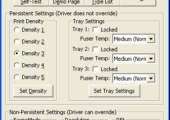
LJConfig erlaubt das einfache Einstellen von Toner-Temparatur. EconoMode, REt, Auflösung, Kontrakt, Papiereinzug für HP LaserJet -Druckern der Serie
Einige LaserJet 4s (4 Plus, 4Si, und andere)
LaserJet 5P, 5MP, 5L-FS, 5L Xtra
LaserJet 6P, 6MP, 6L, 6L Xtra
LaserJet 1100
LaserJet 1200/1220
LaserJet 2100/2200
LaserJet 3200
LaserJet 4000/4050/4100
LaserJet 5000
LaserJet 8000/8100/8150
ohne hierfür extra im Treiber etwas umstellen zu müssen.
Das Programm benötigt ferner Visual Basic Runtimes 6
Dieses Problem haben schon einige gehabt.
Der Internet Explorer (ab IE5 bis einschließlich 6) zeigt nicht nachvollziehbare Fehler.
Die meisten Benutzer gehen in diesem Moment dazu über, den Internet Explorer einfach neu über den defekten zu installieren. Eine ziemlich rüde und nicht immer erfolgreiche Vorgehensweise.
Einfacher ist der hier beschriebene Weg.
Ohne "Service Pack" oder mit CD mit integriertem SP1 oder SP2:
1. Legen Sie zuerst einmal Ihre Windows Installations-CD in Ihr CD-Laufwerk.
2. Wir reparieren den Internet Explorer über Start/Ausführen. In dem Eingabefeld geben Sie:
rundll32.exe setupapi,InstallHinfSection DefaultInstall 132 %windir%\inf\ie.inf
ein und bestätigen die Eingabe mit [OK].
Fertig, das war es schon.
Ist das SP 1 oder SP 2 installiert, dann lässt sich der "alte IE", der auf der XP-CD ist, nicht installieren. Man muss also die derzeit aktuelle IE-Version aus dem Ordner "ServicePackFiles" nehmen. Ausnahme: Man hat eine Windows-CD mit integriertem SP1 oder 2 erstellt und damit eine Neuinstallation gemacht.
Nach dem oben angeführten Befehl wird die Windows-CD (Beispiel: XP/SP2) verlangt.
Auf "Durchsuchen" klicken und zum Ordner "Windows\ServicePackFiles" navigieren.
Den Ordner i386 öffnen und die iexplore.exe anklicken.
Eventuell wird noch nach der "MSWRD632" verlangt, die sich auf der XP-CD befindet, um ältere Dateien wieder herzustellen.
Es ist unter Windows XP nicht möglich, den IE6 via "Software" in der Systemsteuerung zu deinstallieren.
Funktioniert nicht mehr unter Windows XP SP3
Via Kontextmenü ist es möglich, über Senden an Dateien direkt zu mailen oder auf andere Laufwerke zu speichern.
Die Einträge in Senden an lassen sich aber auch verändern. Im Ordner SendTo liegen Verknüpfungen zu den Zielen, welche sich löschen oder ergänzen lassen.
Im Explorer unter "Ansicht" - Ordneroptionen - "Ansicht" - wird die Option »Dateinamenserweiterung bei bekannte Dateitypen ausblenden« deaktiviert, damit der Ordner SendTo sichtbar wird. So ist es möglich, einen oder mehrere Drucker dort aufzunehmen und Dateien über Senden an direkt zu drucken.
Der SendTo Ordner liegt bei Windows 9x/ME im "Windows Verzeichnis", bei Windows NT unter "Profiles" und bei Windows 2000 unter "Dokumente und Einstellungen".
Um mehrere Drucker im SendTo zu verknüpfen, wird folgendermaßen verfahren:
Einen neuen Ordner erstellen im SendTo mit dem Namen
Drucker.{2227A280-3AEA-1069-A2DE-08002B30309D}
Nach [ENTER] erscheint ein Drucker-Ordner sowie im Kontextmenü das Drucker-Symbol.
Der Punkt ist hier sehr wichtig nach dem Namen Drucker und darf nicht vergessen werden.
Der Name vor dem Punkt kann aber frei gewählt werden - wie hier im Beispiel-Screenshot.
Die linke Klammer { funktioniert mit der Tastenkombination [Alt Gr] + [7] und die rechte Klammer } mit [Alt Gr] + [0] (Null).
Der Zugriff von einem Drucker zum Anderen im Netzwerk ist dadurch ideal.
Unter Windows XP funktioniert das leider nicht.
Wer Microsoft Office 2000 unter Windows 2000 installieren möchte, bekommt des öfteren eine Fehlermeldung: "Eine oder mehrere DLLs konnten nicht aktualisiert werden".
Diese Fehlermeldung kann auch etwas anders lauten.
Abhilfe:
Man startet Windows 2000 im "abgesicherten Modus" [F8] und kann dann Microsoft Office 2000 ohne Probleme installieren.
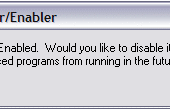
Das kostenlose Tool NoScript von Symantec aktiviert oder deaktiviert den Windows Scripting Host (WSH), sodass Scriptviren keine Möglichkeit haben, Schaden anzurichten. Sollte der WSH doch mal benötigt werden, kann man diesen einfach aktivieren. Weiterlesen »

BlockCAD ist ein Lego-CAD-System, mit dem man kleinere Kunstwerke aus Legosteinen am PC zusammenbasteln kann. Nach Vollendung des Werkes kann man die Dateien abspeichern und in Grafikformate, wie BMP oder JPG umwandeln.
Instruktionen, weitere Modelle, Gallerie, technische Infos etc. finden Sie hier.
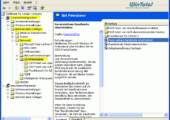
In vielen Tipparchiven ist zu lesen, dass Windows XP durch den QoS-Service 20 Prozent der Bandbreite reserviert und dadurch Leistung verschenkt wird. Man sollte das Bandbreitenlimit über den Gruppenrichtlinieneditor auf einen Wert unter 20 editieren.
Das ist so falsch: Die Funktionsweise des QoS (Quality of Service) ist in der Microsoft KB z.B. unter Q316666 beschrieben.
Hiernach steht grundsätzlich die gesamte Bandbreite zur Verfügung. Wenn eine Applikation den QoS-Dienst nutzt, kann die reservierte Bandbreite vorgemerkt werden. Solange die Applikation aber keine Daten anfordert oder sendet, steht weiter die gesamte Bandbreite zur Verfügung. Erst wenn die Applikation Daten fordert, bekommt sie z.B. 20 Prozent der Bandbreite.
Man hat demnach durch das Editieren der Administrativen Vorlage für Netzwerke "Reservierbare Bandbreite einschränken" (Start -> Ausführen "gpedit.msc", "Gruppenrichtlinie", Computerkonfiguration -> Administrative Vorlagen -> Netzwerk -> QoS-Paketplaner) keine schnellere Internetverbindung.
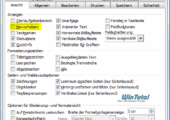
Mit der Hervorhebungsfunktion kann man z.B. wichtige Textpassagen kenntlich machen. Allerdings sind diese Hervorhebungen auch beim Ausdruck vorhanden. Eine Option unter „Drucken“, um den Ausdruck der Hervorhebungen zu unterbinden, kennt Word nicht.
Allerdings kann man die Anzeige der Hervorhebungen im Menü "Extras" -> Optionen -> "Ansicht" abschalten und danach ausdrucken.
Das beliebte Brennprogramm Nero bietet seit der Version 5.5.8.2 einen versteckten Modus, welcher sich über den Parameter /w aktivieren lässt. Man trägt diesen Parameter in die Zeile Ziel (Kontextmenü bei der Verknüpfung zu Nero -> Eigenschaften) wie folgt ein: C:\Programme\ahead\Nero\nero.exe /w
Beim nächsten Start zeigt sich Nero in neuem Gewand. Es erscheint die Oberfläche von Nero Express. Hierbei handelt es sich um einen WIZARD, der sich auf das Notwendigste beschränkt und nicht alle Funktionen bietet, den Anfängern die Arbeit aber erheblich erleichtert.
Im Fenster bietet der Button "Nero" aber weiterhin einen Wechsel zum klassischen Programm an.
Nicht bei allen Seriennummern, mit denen Nero freigeschaltet wurde, funktioniert dieser Startparameter.
Word ab Version 97
Wenn beim Start von Word weder Menüs noch Symbolleisten sichtbar sind, liegt dies meist an einem fehlerhaften Eintrag in der Registry.
Um die Einstellungen für die Menüs und Symbolleisten wieder zurückzusetzen, löscht man in der Registry unter
den Eintrag Toolbars komplett und startet Word neu.
8.0 = Office 97
9.0 = Office 2000
10.0 = Office 2002
11.0 = Office 2003
Die benutzerdefinierten Einstellungen in der Symbolleiste sind dadurch verloren und müssen neu eingerichtet werden.
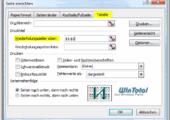
Damit man jederzeit die eigenen Überschriften in der Tabelle am Kopf angezeigt bekommt, sollte man die erste Zeile fixieren, indem man in die erste Zelle unter der Überschrift klickt und dann unter "Fenster -> fixieren" die Überschrift fixiert. Beim Scrollen bleibt nun oben immer die Überschrift der Zellen sichtbar.
Beim Drucken wäre es auch sinnvoll, wenn die Überschriften auf jedem Blatt zu sehen wären. Hierzu gibt man im Menü "Datei -> Seite einrichten - Registerkarte "Tabelle", im Abschnitt "Drucktitel" in dem Bereich "Wiederholungszeilen" den Wert $1:$1 ein (= erste Zeile oben) oder selektiert die Auswahl selber über das Icon neben dem Feld.
Für linke Wiederholungsspalten ist das untere Feld vorgesehen (Wiederholungsspalten links).
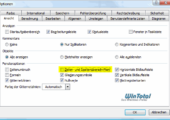
Beim Erstellen einer Tabelle mit Überschrift tritt das Problem auf, dass die erste Zeile mit Eingabe-Möglichkeit dann mit "2" beginnt und damit bei fortlaufenden Listen verwirren kann. Man kann zwar nicht die Zeilennummern ändern, aber mit einem Kniff das Problem lösen.
Dazu legt man als erste Spalte eine für fortlaufende Nummern an und füllt diese ab der zweiten Zelle (erste=Überschrift) mit 1.2.3...
Danach schaltet man unter »Extras -> Optionen« unter Ansicht die Anzeige der Zeilen- und Spaltenüberschriften aus (bei Excel 97 "Zeilen- und Spaltenköpfe").
Damit man jederzeit die eigenen Überschriften in der Tabelle am Kopf angezeigt bekommt, sollte man die erste Zeile fixieren, indem man in die erste Zelle unter der Überschrift klickt und dann unter Fenster -> fixieren die Überschrift fixiert. Beim Scrollen bleibt nun oben immer die Überschrift der Zellen sichtbar.
Dynamisch wäre bei einer Überschriftszeile dann =ZEILE()-1
Der Assistent für die benutzerdefinierte Wartung (Custom Maintenance Wizard = CMW) zeichnet Änderungen zum bestehenden Installationsstatus in einem Windows Installer Transform (MST-Datei) auf, ohne dabei das ursprüngliche Package (MSI-Datei) zu ändern.
Das ursprüngliche Package wird immer beibehalten, so dass Sie mit den verschiedenen MST-Dateien jeweils die für Sie notwendige Installationsvariante erstellen können. Das heißt, wenn Sie Setup mit dem Package und dem Transform ausführen, wendet Windows Installer das Transform auf das ursprüngliche Package an und Setup verwendet diese geänderte Konfiguration, um die Installation durchzuführen.

Wave Splitter kann aus einer WAV-Datei einen bestimmten Abschnitt extrahieren und als neue WAV-Datei abspeichern. Ein integrierter WAV-Analyzer zeigt den Aufbau der WAV-Datei wie in einem normalen Soundeditor an.
Die ZIP-Funktion von Windows XP genügt nur einfachen Ansprüchen. PowerArchiver und Co. sind hier wesentlich vielseitiger.
Wer die Windows-ZIP-Funktion aus dem System entfernen will, muss hierzu in der Kommandozeile
regsvr32 /u zipfldr.dll
eingeben.
Zum erneuten Aktivieren benutzt man dagegen regsvr32 zipfldr.dll.
Das neue Startmenü von Windows XP zeigt im XP-Look ein individuelles Bild, welches auch beim Login verwendet wird. Die Zuweisung und Änderung dieser Bilder erfolgt über die Systemsteuerung -> Benutzerkonten -> Eigenes Bild ändern. Die Liste der verfügbaren Bilder lässt sich beliebig durch eigene Bilder (z.B. Passbild) erweitern, wenn die Grafiken in einem Format von 48x48 Pixeln als BMP, JPG, PNG oder GIF ins Verzeichnis
kopiert werden.
Windows XP nutzt TCP/IP als Standardprotokoll für Netzwerke. NetBEUI, welches vorrangig noch unter Windows 3.x und Windows 95 zum Einsatz kam, ist aus der Liste der verfügbaren Protokolle verschwunden, findet sich aber auf der WindowsXP–CD im Ordner \ValueAdd\msft\net.
Das Protokoll wird zugefügt über die »Systemsteuerung -> Netzwerk -> entsprechende Netzwerkkarte -> Protokoll hinzufügen« und hier als Quelle den o.a. Pfad auf der CD angeben.
Zusätzlich sollte die Datei NBF.SYS manuell vom Ordner \valueadd\msft\net\netbui (auf der CD) nach "C:\Windows\system32\drivers" kopiert werden. Sonst wird das Protokoll zwar als bereit (in der Netzwerkumgebung) angezeigt, aber funktioniert leider nicht.
Für Windows XP wird NetBEUI nur noch optional auf einigen Installations-CDs angeboten, ab Windows Vista ist es nicht mehr verfügbar.
Microsoft Hilfe & Support KB 301041
Die Taskleiste von Windows XP ist auf den ersten Blick nicht zu bewegen sowie der Bereich für den Quicklaunch nicht zu vergrößern.
Dies stimmt allerdings nicht. Mit einem Rechtsklick auf der Taskleiste zeigt sich der Eintrag Taskleiste fixieren als aktiviert. Schaltet man diese Option ab, kann man die Größe und Lage der Leiste beliebig anpassen.
Hintergrund ist die Tatsache, dass im System direkt nach dem Start kein "Browse Master" (Suchfunktion) vorhanden ist, welcher zentral eine Liste aller Rechner zur Verfügung stellt.
Die Rechner im LAN einigen sich daher, wer die Aufgabe übernimmt, was einige Zeit dauern kann.
Man kann das Verhalten aber beeinflussen, indem man den Rechner, welcher am meisten eingeschaltet ist, als "Browse Master" setzt. Die entsprechende Option findet sich unter den "Eigenschaften" der Datei- und Druckerfreigabe für Microsoft-Netzwerke unter dem Punkt Suchfunktion (Browse Master) und dem "Wert" Aktiviert.
Suchfunktion = Aktiviert
Im Original heißt es Browse Master = Enabled
Unter NT Workstation ist der Registry Eintrag MaintainServerList zuständig, unter
Reg_SZ = Auto (der erste verfügbare Rechner wird der "Master Browser")
Neustart erforderlich.
Microsoft Hilfe & Support 181501
Microsoft TechNet
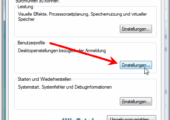
Haben Sie User-Accounts gelöscht, sollten Sie auch die eventuell vorhandenen User-Profile löschen, um die Registry nicht unnötig zu belasten.
Gehen Sie folgenderweise vor:
"StART" -> "Einstellungen" -> "Systemsteuerung" -> "System" -> "Benutzerprofile" (bzw. Erweitert -> Benutzerprofile). Wählen Sie dort die nicht mehr benötigten User-Profile aus und klicken Sie dann auf -> "Löschen". Dadurch werden diese Profile aus der Registry entfernt.
Die Codepage 437 für reine DOS-Programme stellt man unter Windows NT ein, indem man die Registry nach dem Wert OEMCP durchsucht und hier den Wert 850 auf 437 ändert.
Normalerweise muss das CD-ROM mit der Soundkarte verbunden sein, um abgespielte Audio-CDs zu hören.
Im Gerätemanager unter Eigenschaften des CD-RoMs lässt sich unter Eigenschaften die digitale CD-Wiedergabe aktivieren. Damit werden Audio-Daten über den Systembus direkt an die Soundkarte weitergeleitet und abgespielt.
Auch NT-Benutzer benötigen gelegentlich eine DOS-Umgebung, um z.B. ein BIOS-Update durchzuführen.
Auf der NT4-CD im Ordner Support findet sich in den Verzeichnissen scsitool und hqtool jeweils das Image einer bootfähigen MS-DOS 6.22 Diskette, die mit der Batchdatei im gleichen Verzeichnis auf eine Diskette entpackt werden kann.
Beide Disketten enthalten weitere Supporttools (SCSI bzw. Hardware), die gelöscht werden können.
Die Disketten sind allerdings nur mit einem US-Tastaturtreiber.
Neueste Kommentare